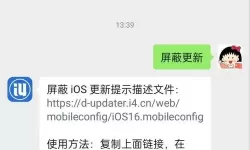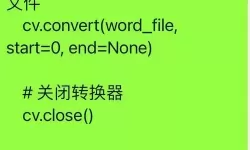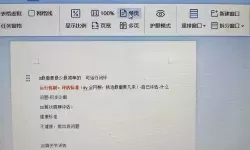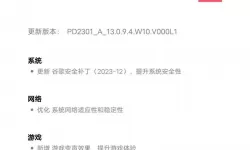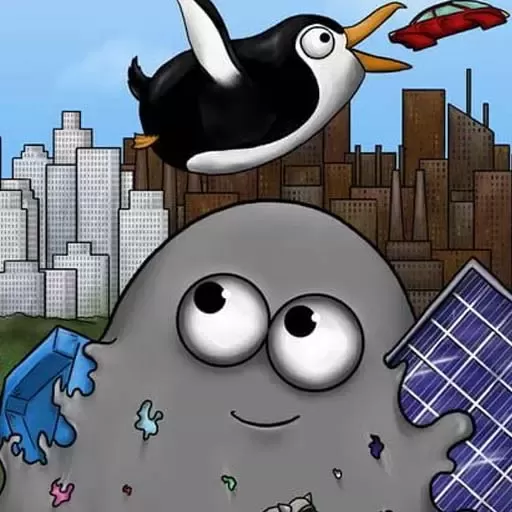word怎么设置才能自动生成目录-word怎么可以自动生成目录
2025-01-10 09:32:03 小编:初瑶 我要评论
在撰写长篇文档时,自动生成目录可以大大提高工作效率。尤其是在撰写论文、报告或书籍时,一个清晰的目录能够帮助读者快速查找所需的内容。本文将详细介绍在Word中如何设置才能自动生成目录,以及相关的注意事项。
首先,在开始之前,确保你已经在文档中使用适当的标题样式。Word提供了多种内置样式,比如“标题1”、“标题2”等。使用这些样式是生成目录的基础。
下面是设置自动生成目录的具体步骤:
1. 应用标题样式:选择需要添加到目录中的标题,点击“开始”选项卡中的“样式”组,选择合适的样式(例如,标题1、标题2等)。每个章节标题都需要应用相应的样式。
2. 插入目录:在你的文档中,找到想要插入目录的位置。通常是在文档的开头部分。然后,前往“引用”选项卡,点击“目录”,选择系统提供的目录样式。Word会根据你文档中的标题自动生成目录。
3. 更新目录:如果在后续的编辑中调整了标题或内容,别忘记更新目录。只需点击目录,然后选择“更新目录”即可。Word会询问你是只更新页码还是更新整个目录,通常选择“更新整个目录”确保信息的准确性。
4. 调整目录格式:如果你希望改变目录的外观,可以通过点击“目录”下方的“自定义目录”进行设置。在这里,你可以选择显示的标题级别、字体、行间距等选项,以符合你的文档风格。
5. 处理多级目录:对于较为复杂的文档,你可能需要使用多级目录。在这种情况下,可以使用标题1、标题2、标题3等不同的级别进行层级划分。当插入目录时,确保选择合适的级别以展示完整的结构。
以下是一张示例图片,展示了如何在Word中配置和更新目录:
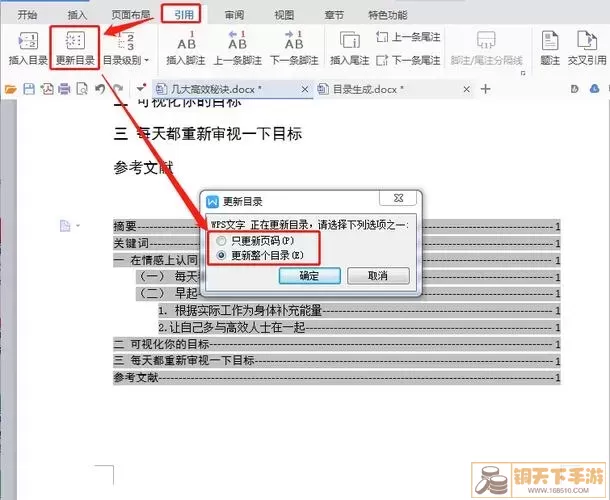
6. 保存模板:如果你经常需要创建带有目录的文档,不妨考虑保存一个模板。设置好标题样式和目录格式后,选择“文件”→“另存为”,将文件类型选择为Word模板(.dotx)。下次需要时,只需打开模板,轻松创建新文档。
7. 其他注意事项:在文档中插入页码时,确保与目录保持一致。避免使用图片或其他对象干扰标题的格式。此外,使用合理的段落间距和字体大小,提升目录的可读性。
总而言之,Word的自动生成目录功能极大地方便了文档的编写和排版。合理利用这些工具,可以使你的文档更专业、更易于阅读。在进行任何设置时,务必时刻检查文档的整体布局和格式,这样才能保证最终效果的完美。
希望通过以上的介绍,能够帮助你在Word中熟练地设置自动生成目录,提升文档编辑的效率。
word怎么设置才能自动生成目录-wor[共1款]
-
 小小迷你英雄手机版下载0B | 飞行射击2025-01-10
小小迷你英雄手机版下载0B | 飞行射击2025-01-10 -
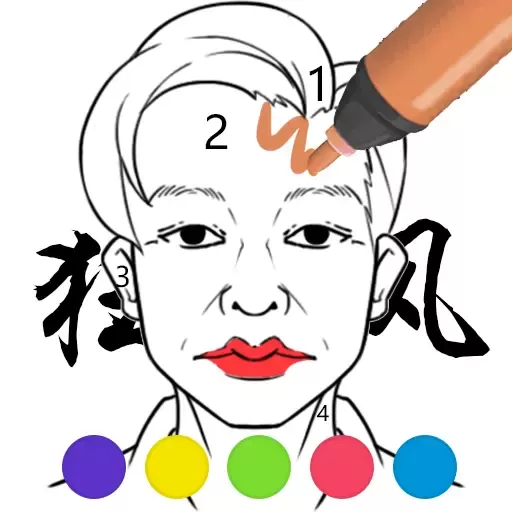 小小漫画家2最新手机版0B | 益智休闲2025-01-10
小小漫画家2最新手机版0B | 益智休闲2025-01-10 -
 白金岛湘潭三打哈下载免费0B | 棋牌娱乐2025-01-10
白金岛湘潭三打哈下载免费0B | 棋牌娱乐2025-01-10 -
 糖果天天消官网版下载0B | 益智休闲2025-01-10
糖果天天消官网版下载0B | 益智休闲2025-01-10 -
 糖葫芦制作达人游戏官网版0B | 策略经营2025-01-10
糖葫芦制作达人游戏官网版0B | 策略经营2025-01-10 -
 泰坦时钟人对决监控人最新版app0B | 飞行射击2025-01-10
泰坦时钟人对决监控人最新版app0B | 飞行射击2025-01-10